
Om opgaveaktiviteter i Skolearbejde
Du kan føje forskellige aktiviteter til dine opgaver. Når eleverne modtager opgaven, kan de navigere til aktiviteterne i et enkelt trin. Med de forskellige typer tilgængelige aktiviteter er der ingen grænser for, hvor kreativ du kan være med dine opgaver, og der er heller ingen grænser for, hvor kreative dine elever kan være, når de arbejder med disse opgaver.
Sørg for, at skolens IT-administrator slår funktionen Elevstatus til i Apple School Manager for at få detaljerede data om de aktiviteter, du sender til eleverne. Når funktionen Elevstatus er slået til på din skole, kan du se yderligere oplysninger om, hvor langt eleverne er nået med de aktiviteter, du sender. Du kan se, hvor langt eleverne er nået med tidsbestemte appaktiviteter og appaktiviteter, både individuelt og sammenlignet med resten af klassen.
Hvis skolen slår funktionen Elevstatus til i Apple School Manager, og elever arbejder med aktiviteter i en statusrapporterende app, du har sendt i en opgave, deles alle tilgængelige statusdata med dig. Skolearbejde viser data fra den statusrapporterende app, efterhånden som elever arbejder på aktiviteter i appen (f.eks. tid brugt på aktiviteten, procent udført, testresultater, anvendte stikord eller opnåede point). De tilgængelige data afhænger af aktivitetens type og er defineret af appens udvikler. Alle aktiviteter, der understøtter statusrapportering, viser data om tidsforbrug i Skolearbejde.
I forbindelse med et dokument, et link, en tidsbestemt appaktivitet og aktiviteter af typen slutspørgsmål viser Skolearbejde automatisk oplysninger (tidsforbrug, antal besvarede spørgsmål), efterhånden som elever udfører aktiviteten.
I forbindelse med visse statusrapporterende apps skal du muligvis gennemgå det indhold, du vil inkludere, for at få vist indholdet tilgængeligt som aktiviteter i Skolearbejde. Det gør du ved at åbne og køre appen på din iPad og derefter gennemgå indholdet i appen. Under gennemgangen bliver indholdet tilgængeligt som aktiviteter i Skolearbejde. Hvis du f.eks. vil sende en aktivitet i Skolearbejde, der handler om at deltage i en prøve, i en app til dine elever og rapportere deres status, skal du muligvis først åbne prøven, mens du er logget ind med din lærerkonto.
Hvis du vil tildele indhold til elever fra en hvilken som helst enhed, skal du kontrollere, at Synkroniser appaktiviteter er valgt på din iPad for statusrapporterende apps (gå til Indstillinger 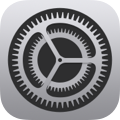 > Fagets status, og tryk derefter på Synkroniser appaktiviteter). Når Synkroniser appaktiviteter er valgt, og du får vist aktiviteter, gemmer Skolearbejde aktiviteterne i iCloud, så du nemt kan sende disse aktiviteter til elever fra en hvilken som helst enhed, hvor du er logget ind på din Apple-konto. Hvis du har brug for at erstatte eller få repareret din enhed, kan du synkronisere dine appaktiviteter og dermed fortsat få adgang til aktiviteter fra en anden enhed.
> Fagets status, og tryk derefter på Synkroniser appaktiviteter). Når Synkroniser appaktiviteter er valgt, og du får vist aktiviteter, gemmer Skolearbejde aktiviteterne i iCloud, så du nemt kan sende disse aktiviteter til elever fra en hvilken som helst enhed, hvor du er logget ind på din Apple-konto. Hvis du har brug for at erstatte eller få repareret din enhed, kan du synkronisere dine appaktiviteter og dermed fortsat få adgang til aktiviteter fra en anden enhed.
Når du opretter opgaver, skal du huske følgende:
Du kan tilføje op til 20 aktiviteter pr. opgave.
Opgaver kan ikke indeholde et arkiv, der er større end 2 GB (gigabyte).
Skolearbejde giver dig 200 GB lagringsplads i iCloud Drive til uddeling og indsamling af aktiviteter.
Når du opretter en opgave med et iWork-arkiv, opretter og bruger Skolearbejde en kopi af det oprindelige arkiv. Når kopien er oprettet, gemmes ændringer, der foretages i det oprindelige arkiv, ikke i Skolearbejde-kopien. Her skal du i stedet bruge Skolearbejde til at redigere arkivet.